MS Office çok güçlü bir verimlilik paketidirMS Word, piyasadaki en güçlü kelime işlemcilerinden biridir. Zengin özelliklere sahiptir ve sık kullanılan araçların çoğuna klavye kısayoluyla erişilebilir. Hepsini öğrenmek biraz zaman alabilir ancak yazı tipi boyutunu artırabilir ve azaltabilir, format ressamını etkinleştirebilir, bir kelimeyi bulup değiştirebilir ve klavyenizden daha fazlasını yapabilirsiniz. Tabii ki, tüm araçlar bir kısayol ile kullanılamaz. Aslında, Microsoft Word'de kısayolu olmayan bir dizi araç var. MS Word'ün size verdiği şey, neredeyse istediğiniz tüm araçlar için kendi kısayolunuzu kaydetmenin bir yoludur. İşte nasıl.
MS Word, kısayollar oluşturmak ve varolanları düzenlemek için yerleşik bir özelliğe sahiptir. Klavye kısayolu iki yoldan biriyle kaydedilebilir. İkisini de ayrıntılı olarak açıkladık.
Yöntem 1:
- MS Word'ü açın ve kısayol tuşunu Ctrl + Alt + Plus tuşlarına yazın. Etkinleştirildiğinde, imleç macOS'ta Command key sembolüne benzeyecek şekilde değişecektir.
- Kısayol atamak istediğiniz şerit üzerindeki düğmeyi tıklayın. Örneğin, "Yeni yorum ekle" düğmesine bir klavye kısayolu atamak istiyorsanız, tıklayın.
- Kısayolu kaydedebileceğiniz bir iletişim kutusu açılacaktır.
- Zaten kısayolu olan bir düğmeyi tıkladıysanız, bu iletişim kutusu değiştirmenize izin verir.

Yöntem 2:
- MS Word’ü açın. Dosya> Seçenekler'e gidin. Ribbon Şeridi Özelleştir’i seçin
- Sol sütunda, klavye kısayolu eklemek istediğiniz düğmeyi seçin.
- En alttaki "Özelleştir" düğmesini tıklayın
- Bu, aynı klavye kısayolu düzenleyicisini Yöntem 1'de açar. Basitçe ayarlamak istediğiniz ve yaptığınız kısayolu kaydedin.
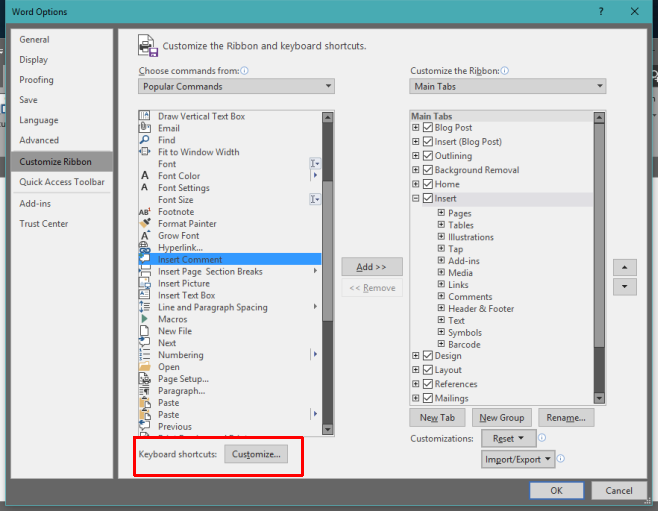
MS Excel benzer bir klavye kısayol kaydedicisini desteklememektedir. Bir iletişim kutusu açan araçlar için kısayol kaydedemezsiniz, örn. Picture Resim Ekle ’aracı için kısayol kaydedemezsiniz.













Yorumlar